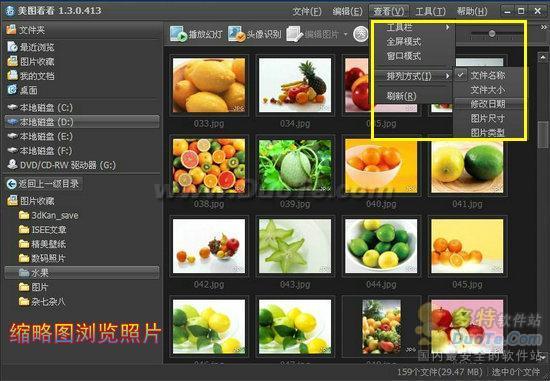萬盛學電腦網 >> 圖文處理 >> Photoshop教程 >> ps圖片處理 >> PS塑造多層次童話夏夜
PS塑造多層次童話夏夜
比HDR更精細,更簡單
塑造多層次童話夏夜
天的夜晚並不只有相機自動白平衡下的藍色和橙色,也不只有星光;這次,我們將告訴你如何不用耗損畫質的HDR,來制作輕快的童話夏夜。

重點解讀一
自動白平衡抹殺的層次感
雖然今天的許多相機都有預置晴天和陰天的設置,以及自動白平衡,但是你會發現它們在戶外陽光下更實用。而在夜晚,這些傻瓜式的白平衡設置變得不那麼給力。如例圖,我們眼睛見到的天空是由藍紫色漸變成紅色,當然,這棟房子的外牆也絕不會真是深藍色,但是用自動白平衡拍攝時,我們很可能獲得如圖一般,被藍色籠罩的毫無層次的圖片。
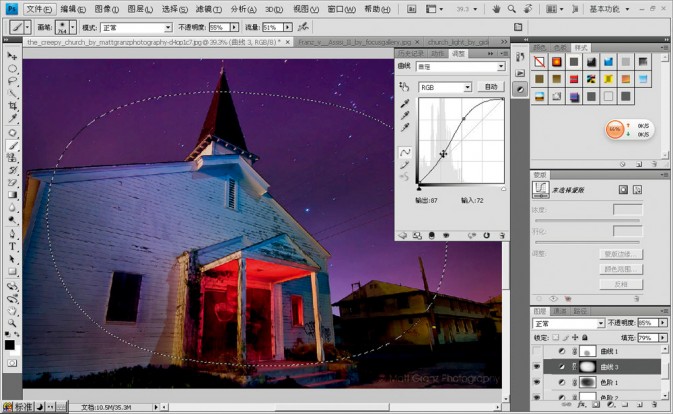
重點解讀二
曝光不足造成的畫面單一
當然,畫面不夠精彩的另一個原因就是曝光不足或曝光過度。在夜晚室外拍攝,為了保證主體建築物不曝光過度,我們會減少曝光值,你就會得到一幅如下圖一般有過多暗部的畫面。平時,我們會在後期裡教你如何使用HDR,但這種方法通常需要你拍攝足夠多的不同曝光照片,或用耗損畫質的後期制作;這次,只需更簡單的方式你就能如願以償。
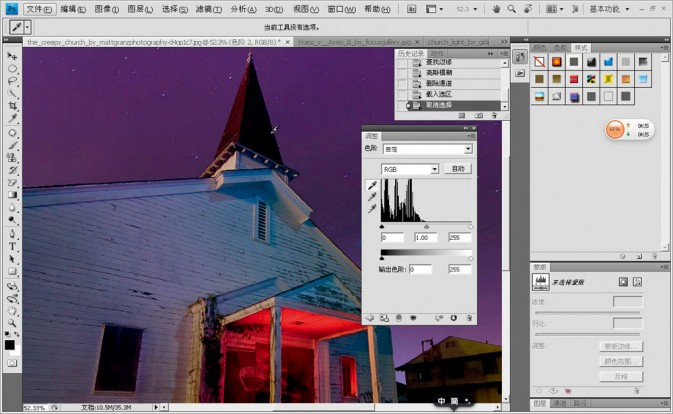
校正色彩,並讓畫面亮一些
新建圖層副本,調出曲線調整工具。用黑色吸管工具吸取畫面中的極黑部分,再選擇豎排第三個白色吸管工具吸取畫面中最明亮部分,最後,用中間的吸管工具吸取本應該是偏灰色的部分,這樣一來,我們便能得到一張被校准過顏色的畫面。為了讓校准後的圖像更自然,我們選擇降低該圖層不透明度。
突出顏色對比最強烈的地方
我們找到了整幅照片中最顯眼的地方—那扇亮著紅燈的大門,它在整個藍色畫面中尤為突出,我們要好好利用它。圈選出這個門的大概范圍,並且羽化(羽化值在30-60);繼續使用曲線工具,適當提高它的對比度;再用色階命令讓這個區域變得更加明亮。如果你想要改變它的色彩效果,可以嘗試使用色彩平衡命令。
漸變出最豐富色彩
簡單處理了畫面整體的亮度和色彩後,你還可根據效果用圈選方式分區調整。最後,為了讓畫面中更多一些暖色調搭配滿天藍色,我們選擇新建一個漸變填充圖層,把前景色設置為#356138,背景色設置為#fa9600,並把該圖層疊加模式改為“顏色減淡”,讓黃紅色和藍色形成漂亮的對比。

夜晚必須沒有噪點
PS小插件完美降噪
1.進入“圖像-計算”命令,我們將要在這裡計算出畫面中的藍色通道部分,這個通道通常有最多的噪點,我們選出這個通道進行降噪處理。
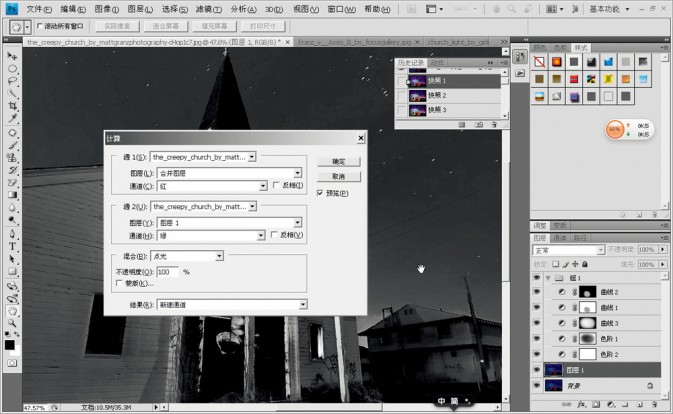
2.打開“濾鏡”菜單,點選“查找邊緣”,把整個藍色通道中的邊緣部分選中,並用“高斯模糊”讓邊緣感覺更柔軟。這一步是為了降噪之後能保留邊緣銳度。
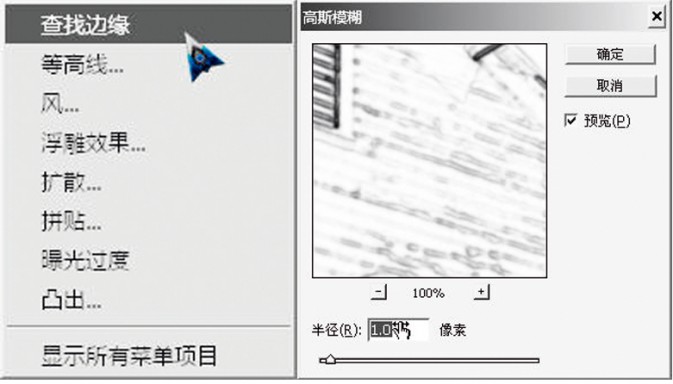
3.進入通道,按住“ctrl”鍵同時點擊Alpha1通道,獲得選區。回到圖層,再用Kodak四大插件中的降噪插件平滑噪點,同時保證細節銳度。
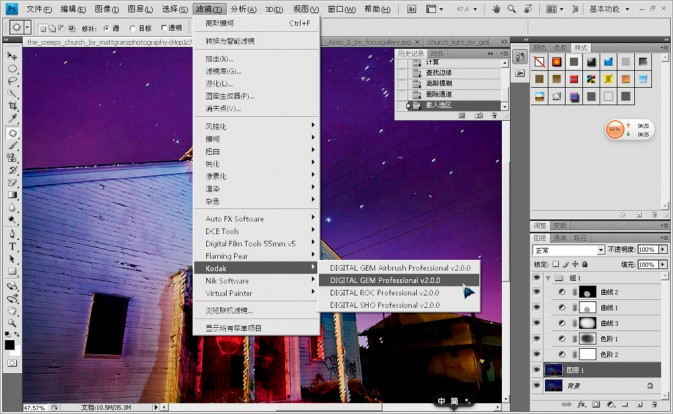
4.回到通道,點擊Alpha1通道,並按住面板下方的虛線圓形按鈕(將通道作為選區載入),回到圖層面版點擊添加矢量模板,這個步驟的目的在於找回降噪前的物體邊緣銳度。

- 上一頁:5步教你用PS模擬紅外線攝影
- 下一頁:用RAW檔來模擬制作HDR相片